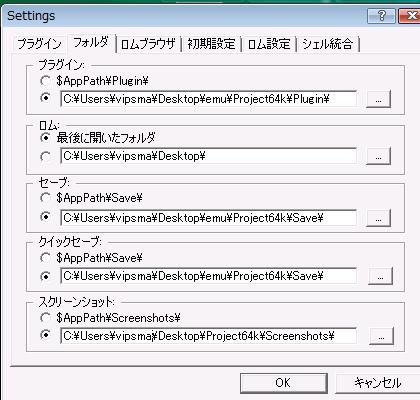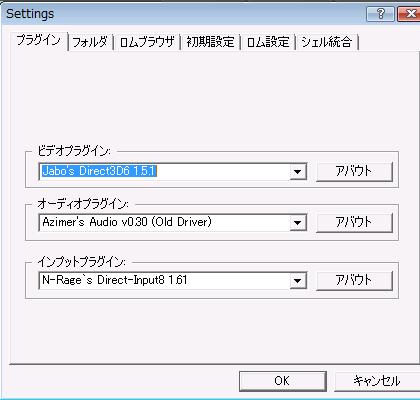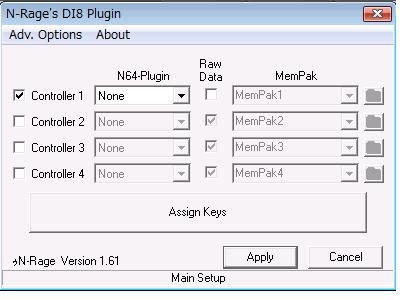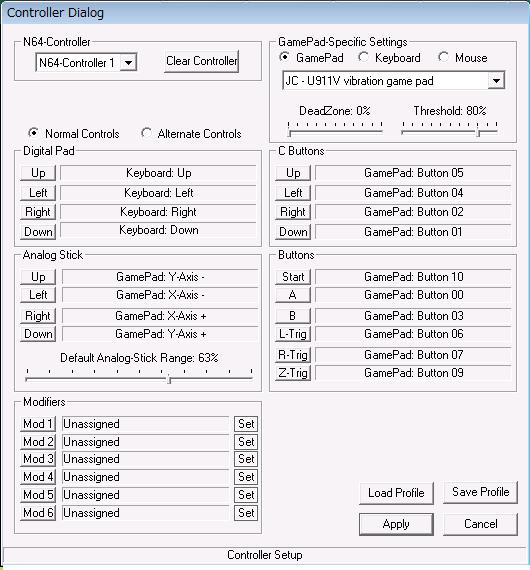導入について
VIPスマはproject64(エミュ名)統一です
まずは必要なものを準備しましょう。
- エミュレーター(project64k)
- コントローラー
- ROM(ソフトのデータ)
まずは、エミュレーターは下のサイトで対戦特化パックというのをDLしましょう。
サイトに入って、左のメニューのダウンロードというのを押してください。
そこにパックがあるはずです。VISTAの方はProject64kVEネット対戦特化パックをダウンロードしてください。
プラグインだとか、色々そろえるのが面倒だなーという方のために複数のものを1個にして配布してくれています
サイトさんに感謝。
パックには対戦に必要なものがすべて入っています(ROMは入っていません)
次はコントローラーです。
コントローラーがなくてもキーボードを使えば、一応ゲームすることもできます。
でもキーボードでは限界はある、というかほぼ無理なのでコントローラーを買うことをお勧めいたします。
しかし、ただPSのコントローラーや64のコントローラーを用意するだけでは
パソコンとつなぐことができないので、そのままでは使用することはできません。
そこでPCとコントローラーをつなぐためにはコンバータというものが必要となってきます。
64のコンバータはネットで買うことができます。
とりあえず一つだけコンバータを買えるサイトを載せておきます。
PSのコンバータは大型家電量販店などで取り扱っているはずです。
強くなりたいと思っている方は64のコントローラーを使用することをおすすめします。
最後はROMです。
ROMについてはgoogleなどの検索サイトを利用して調べるなりして
各自で用意してください。
こちらではどうしようもありませんので・・・。
これらをすべて揃えることができたら、夢のネット対戦はもうすぐです。
次は設定について解説します
Project64kは起動時エラーが出ますが
出ないようにする設定をいたします
起動してオプション→設定を押してください。
フォルダタブをクリックして
プラグイン・ロム・セーブ・クイックセーブ・スクリーンショット
のファルダを設定してください
プラグインはProject64kのフォルダの中のpluginというところを
指定してください。
ロムは自分がスマブラのロムを置いてあるフォルダを指定してください。
セーブとクイックセーブはProject64kのフォルダの中の
saveというところを指定してください。ネトスマにはセーブは
関係ないので実のところはどこに指定してもいいんですけどね^^;
スクリーンショットもどこに指定してもいいです。好きなところに指定しましょう。
設定例です
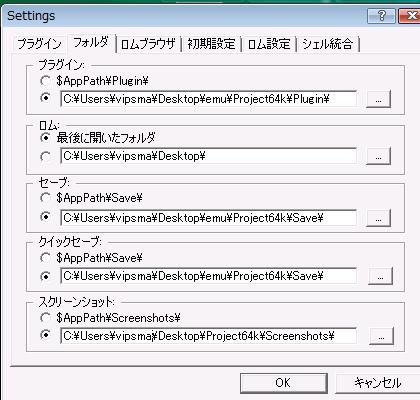
次はプラグインタブを押してください
上から順にビデオプラグイン、オーディオプラグイン、
インプットプラグインとなっています。
ビデオプラグイン:Jabo's Direct3D6 1.5.1
オーディオプラグイン:Azimer's Audio v0.30 (Old Driver)
インプットプラグイン:N-Rage`sDirect-Input81.61
に設定してください。
ここまで設定したらOKをおして設定画面を閉じてください
押すと変な英語が出るのでYESを押してインプットプラグインの
設定画面に直行しましょう。
まずController1にチェックをいれましょう。
RawDataのチェックは外して下さい
N64-PluginはNoneにしましょう。
次はAssignKeysを押してください
右上のgamePad-specific Settingsと閉じられているところを
設定してください
ゲームパッドならゲームパッド、マウスならマウスに設定しましょう。各自ですべて設定しましょう
%のところはデフォルトでOKかと思います。
それが終わったらnormalcontrolsにチェックを入れて
あとは自分で好きなようにボタンの設定をしてください。
設定例
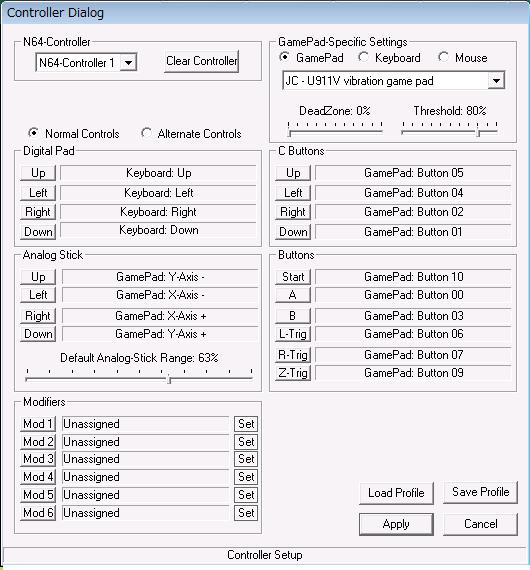
そして起動画面でF5を押しましょう
スマッシュブラザーズのタイトルが表示されたはずです
最後にキーボードの方は参照してください。
キーボードを使用している方へ
キーボードでネトスマをしている僕が、キーボードについてちょっと書き残しておきます。
【最初に】
大まかに書くことをまとめておきます。
- 様々な面においてコントローラーの方が良いということ
- 僕のボタン配置
- スマッシュについて
です。
キーボードに興味のない方や、お前に言われる筋合いはねえよゴルアという方は華麗にスルーしてください。
【キーボードを使用するということ】
スマブラは本来、スティックを使い「はじく」事を特色としたゲームであり、64のコントローラーを使う事を前提に作られたゲームです。
単純に考えて、キーボードを使うのはおかしいとわかりますよね。
実際、スマッシュは難しい、小ジャンプが出来ない、スティックのように細かく操作する事が出来ないため動きが単調になる等、利点はなかなか見当たりません。
最初はレベル3のCPUに勝つことすら困難でしょう。
やはり64やPSのコントローラーを使う事が賢明と思われます。
ですが、もしかしたら「俺は天邪鬼だからコントローラーなぞ使わん」あるいは「自分はキーボードでスマブラをするために産まれてきた」といった人もいることでしょう。
そんな人のために、ちょっとしたアドバイスを書いていこうと思います。
【ボタン配置について】
おすすめのボタン配置について書いておこうと思います。
64 キーボード
A X
B C
Z Z
R S
L A
Cボタンについては好みで設定して下さい。
また、上に挙げたのはあくまで自分の設定例なので、各自応用してもらって構いません。
【スマッシュについて】
スマブラの醍醐味でもあるスマッシュ。
やはりスマブラをやっている人なら気持ちよく相手を吹っ飛ばしたいですよね。
キーボードの場合はスマッシュが難しいですが、コツを少し。
いきなり根性論かと言われそうですが重要なはず……です。
キーボードを気合で強く押して(打って?)ください。
押す瞬間に声をあげて押すと尚良しです(効果未確認)。
簡単なようですが、これが案外難しいです。
一人で意識して練習して、実戦でも確実に決められるようにしましょう。
余談ですが、僕の場合は上スマを決まるつもりがジャンプしてしまったり、単純にA攻撃になってしまう事がよくあります。
要練習ですね。
【最後に】
思ってたより内容が薄いですね。すみませんでした。
正直キーボードでのスマブラには正直限界があると思います。
ですが練習次第で勝つ事は可能です。
そしてこれだけは言っておきたいのですが、キーボードでも「スマブラを楽しむ」事は可能です。
みんなで楽しくスマブラをしましょう。
【キーボード使いに朗報?】
インプットプラグイン設定のAssign Keys内左下に「Modifer」という項目があります。
「set」を押すと更にメニューがあり、その中に「Movement Modifer」という項目があります。
どうもこの項目でX軸、Y軸の効き具合を弄れるようなので
キーを押している間だけ(トグルにも設定可能)スマッシュもしくは強攻撃(Default Analog-Stick Rangeの設定による)が出るように設定することが可能かと思います。
(コントローラー使いなのでキボの人試してくださいw)
肝心のキーボード3つ同時押しが効くかどうかも問題かもしれません…
最終更新:2011年01月23日 15:47